Sebelumnya saya pernah menulis tentang merekam layar komputer untuk di upload lewat youtube dan setelah di rekam hasil dari video tersebut ukuran/sizenya sangat besar tentu sangat lama jika video tersebut harus di upload, oleh karena itu sebelum di upload ukuran video harus diperkecil agar tidak lama saat di upload ke youtube, dan untuk mengcompress/convert file video tersebut saya menggunakan software jetaudio. Kenapa harus jetaudio? karena jetaudio selain bisa buat memutar lagu dan video software jetaudio juga bisa buat compress dan convert jadi tidak perlu install software converter tambahan, toh kalau install software banyak-banyak hanya akan memberatkan kinerja komputer/laptop itu sendiri..
 |
Cara Compress/Convert Video dan Lagu |
Sebelum ke tahap selanjutnya anda harus tau dulu apa yang dimaksud dengan compress dan convert
Compress adalah proses memperbesar atau memperkecil ukuran suatu file dengan cara menambah atau mengurangi beberapa informasi yang ada pada file tersebutConvert adalah proses mengganti format suatu file contoh format file video seperti AVI di rubah ke MKV
Nah kesimpulannya software jetaudio ini bisa melakukan keduanya sekaligus yaitu compress dan convert
Siapkan software jet audio plus, kalau yang basic setau saya tidak bisa untuk compress/convert untuk link downloadnya bisa di cari sendiri di google karena saya disini hanya memberikan tutorial bukan software, hehehe..
Jika sudah punya jetaudio plus anda tinggal buka saja lalu pilih menu Convert
pilih mau convert video atau audio
Saya contohkan convert video lalu pilih add file setelah itu cari video yang ingin di convert/compress
Jika sudah sekarang anda pilih output setting untuk menentukan format videonya
Dan tampilan output setting akan seperti ini
- File Format = pilih format file video yang anda mau seperti MKV, AVI, MP4 DLL
- Size = ukuran videonya semakin kecil ukurannya maka akan semakin kecil pula size file video tersebut
- Video dan Audio Bitrate = untuk menurunkan kualitas, saya rasa ini tidak perlu di rubah jika tidak ingin kualitas video bertambah buruk anda cukup ikuti kualitas asli dari video tersebut
Jika sudah selesai sekarang anda lihat dulu apakah settingannya sudah benar
- Source info = kualitas awal dari videonya
- Target info = kualitas video setelah di compress/convert
Sekarang tinggal klik Start lalu tunggu hingga proses convert/compress selesai
Untuk compress/convert file lagu hampir sama seperti video, saya memilih compress/convert video dan lagu menggunakan jetaudio karena menurut saya prosesnya cepat dan kita bisa memilih sendiri kualitasnya seperti apa, sekian dari saya semoga bermanfaat



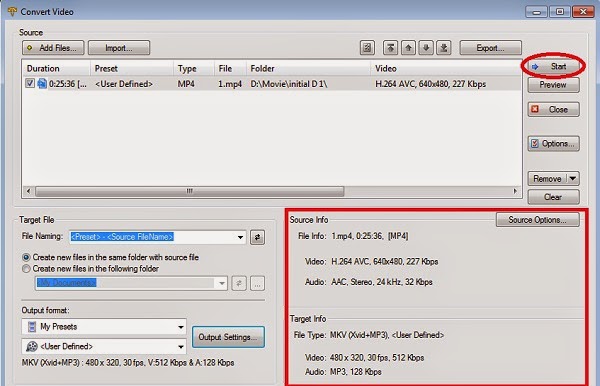
0 comments:
Post a Comment
https://www.instagram.com/endskuulzyr027st.blogspot.com_/